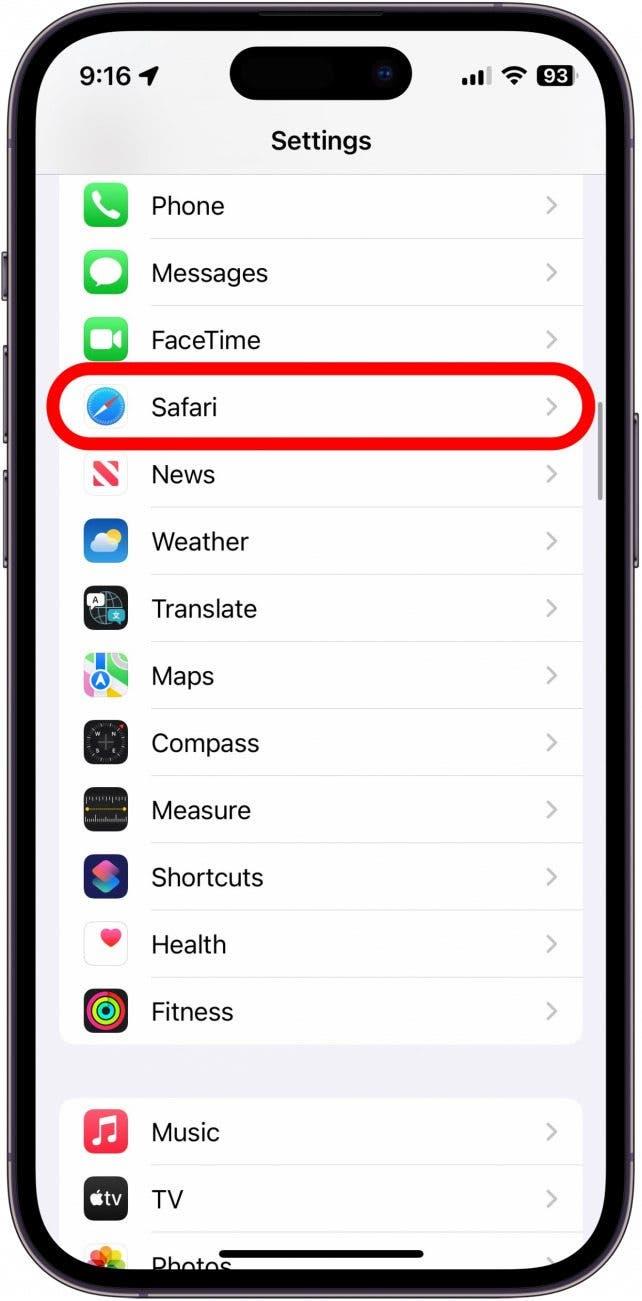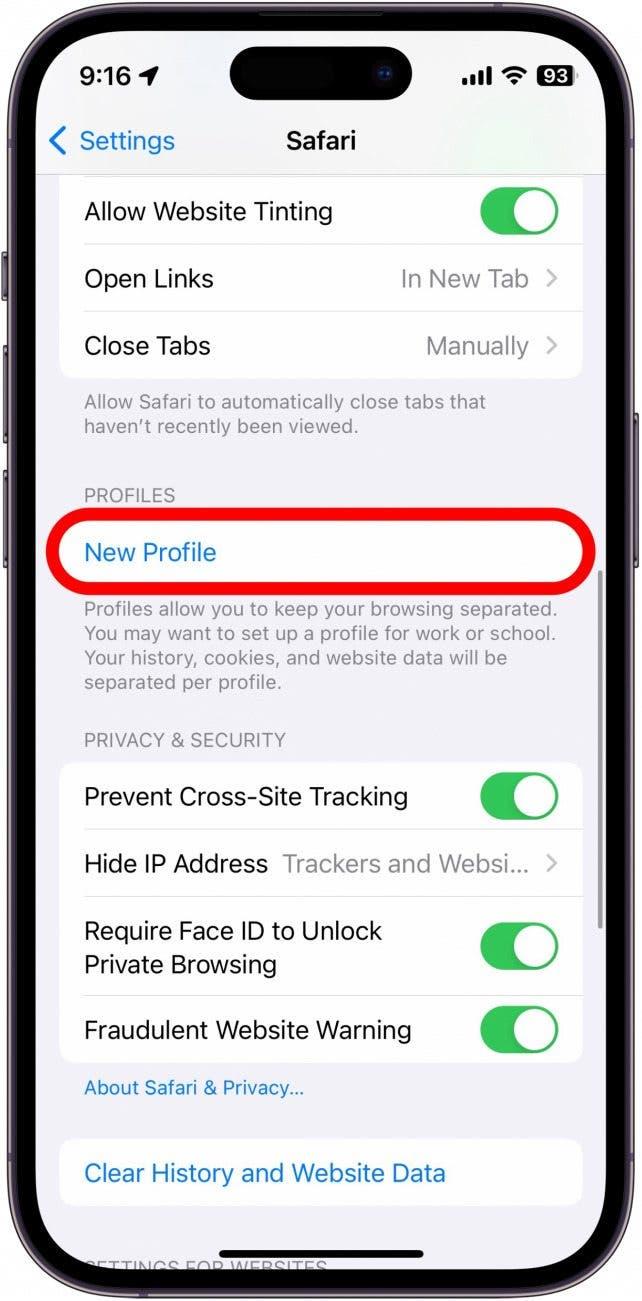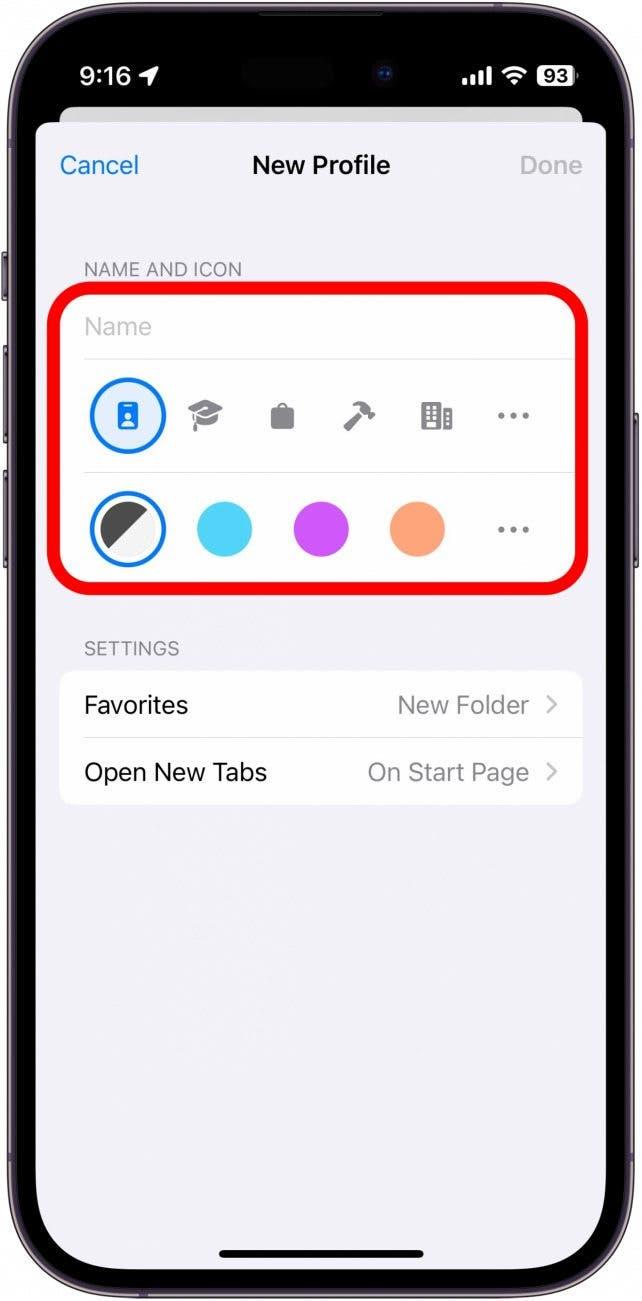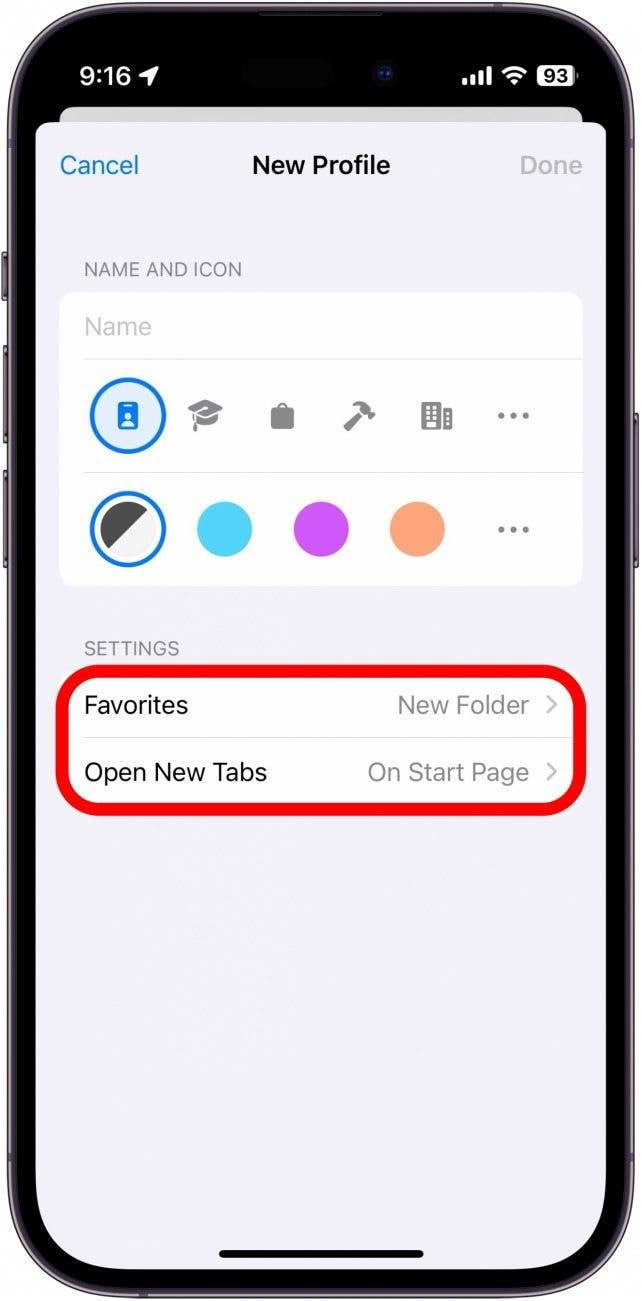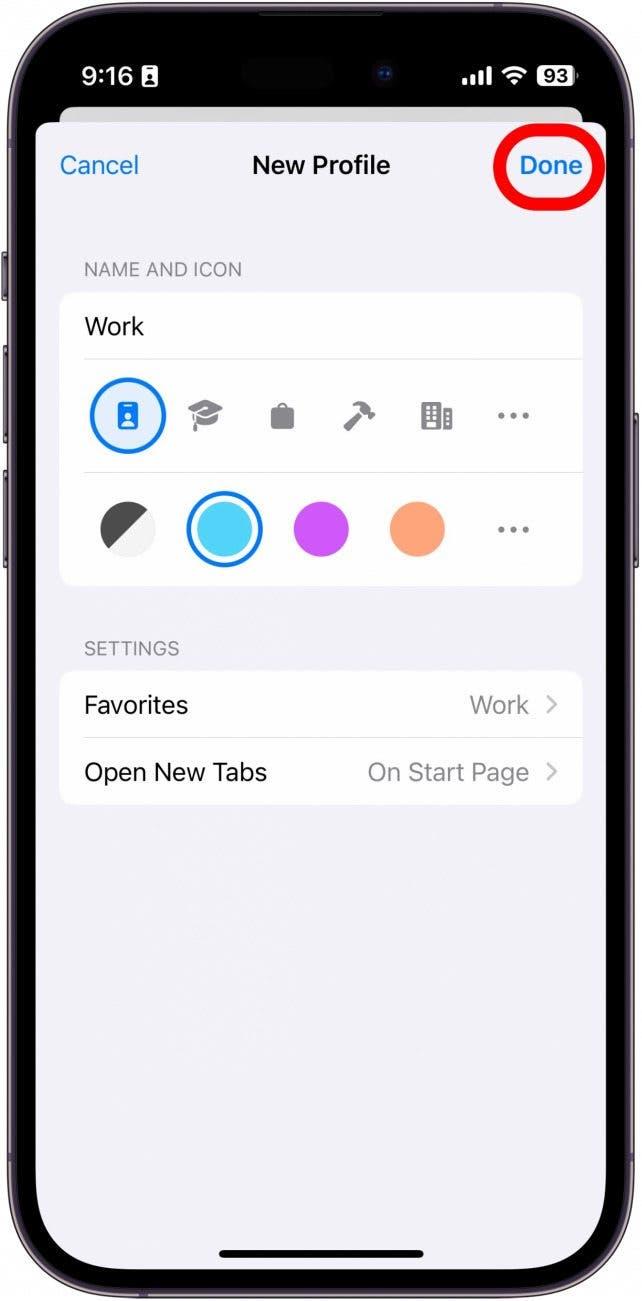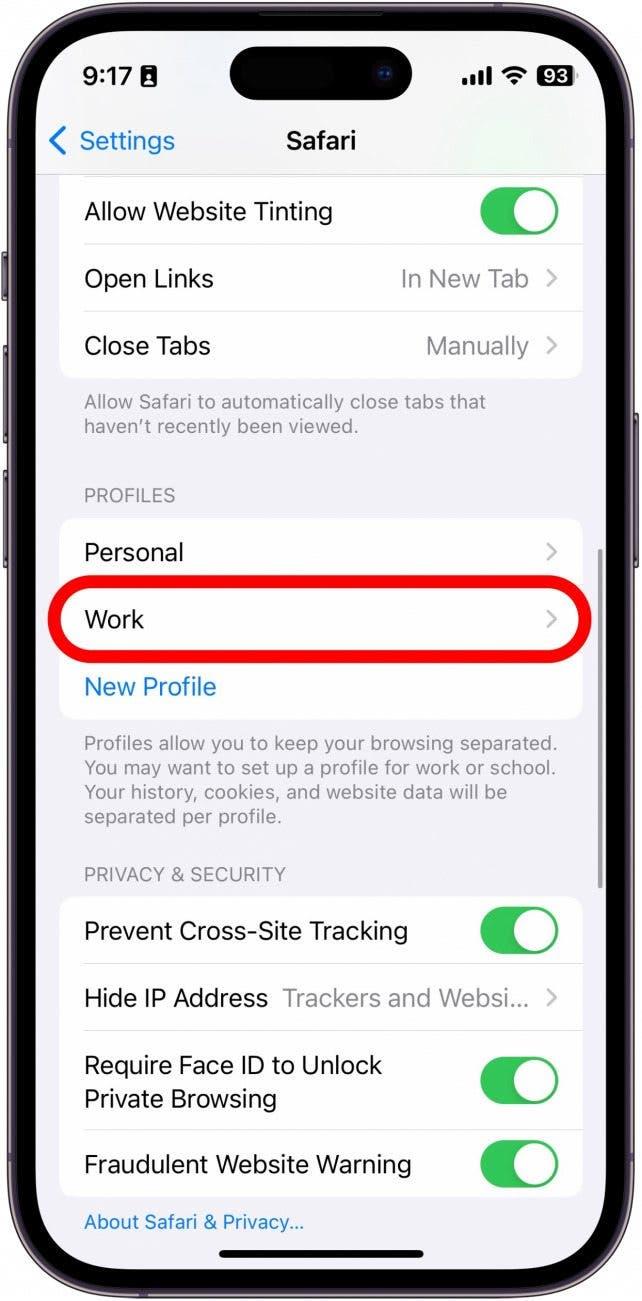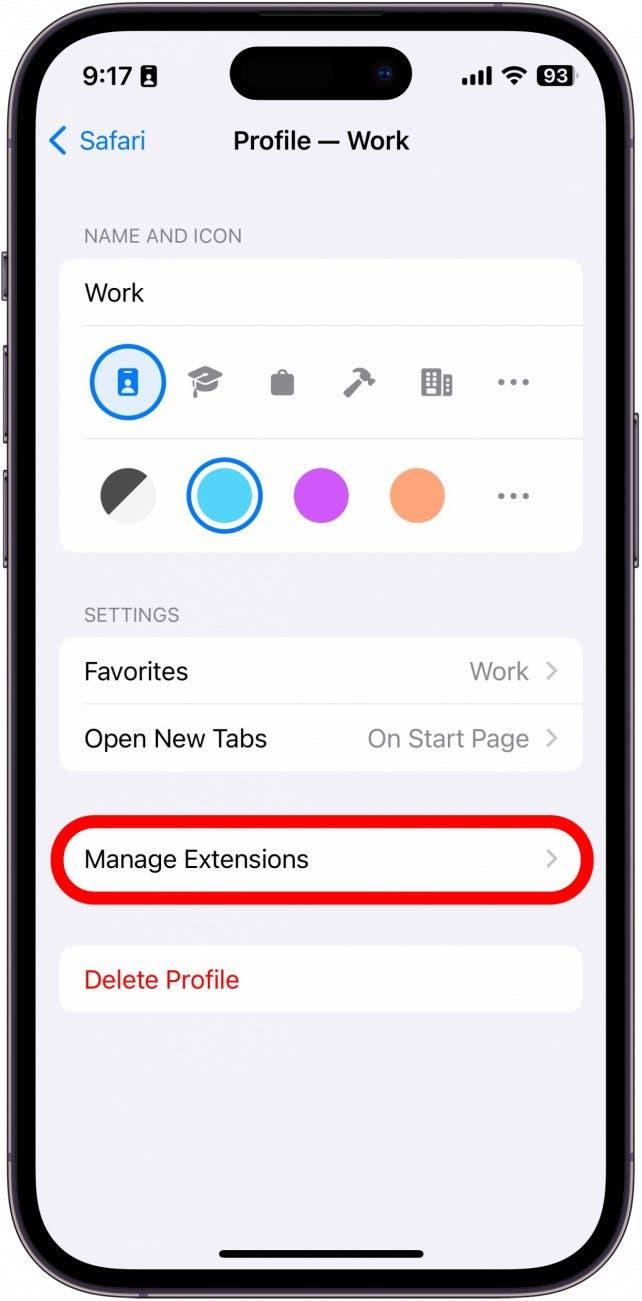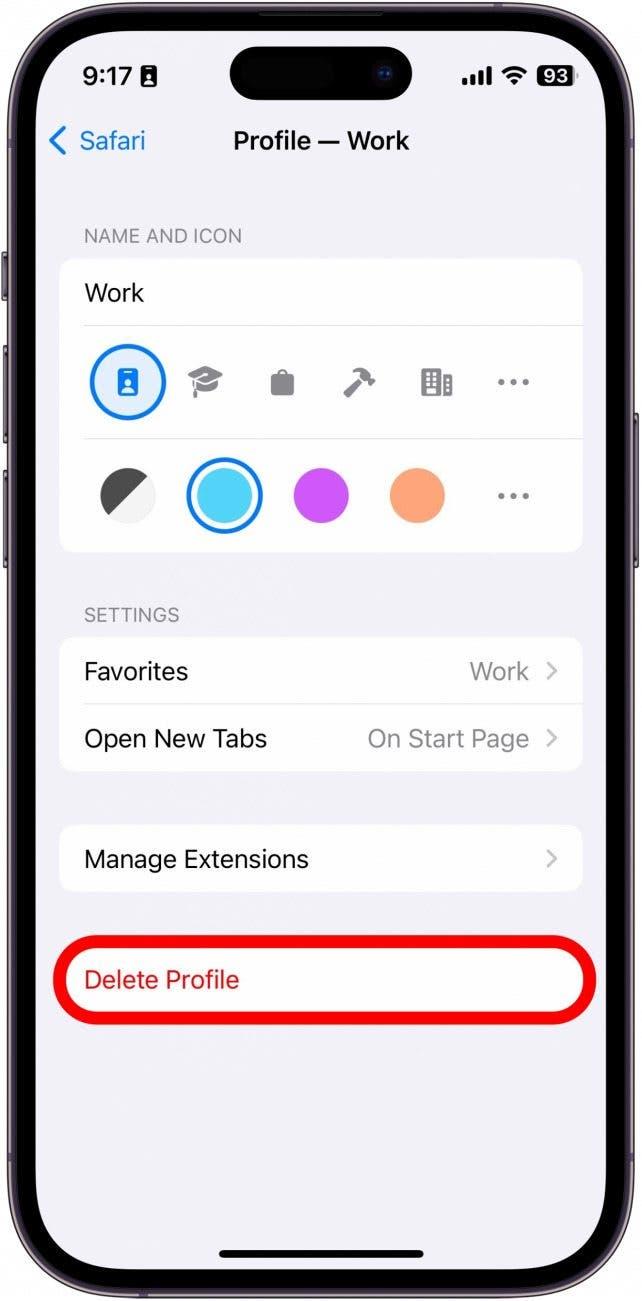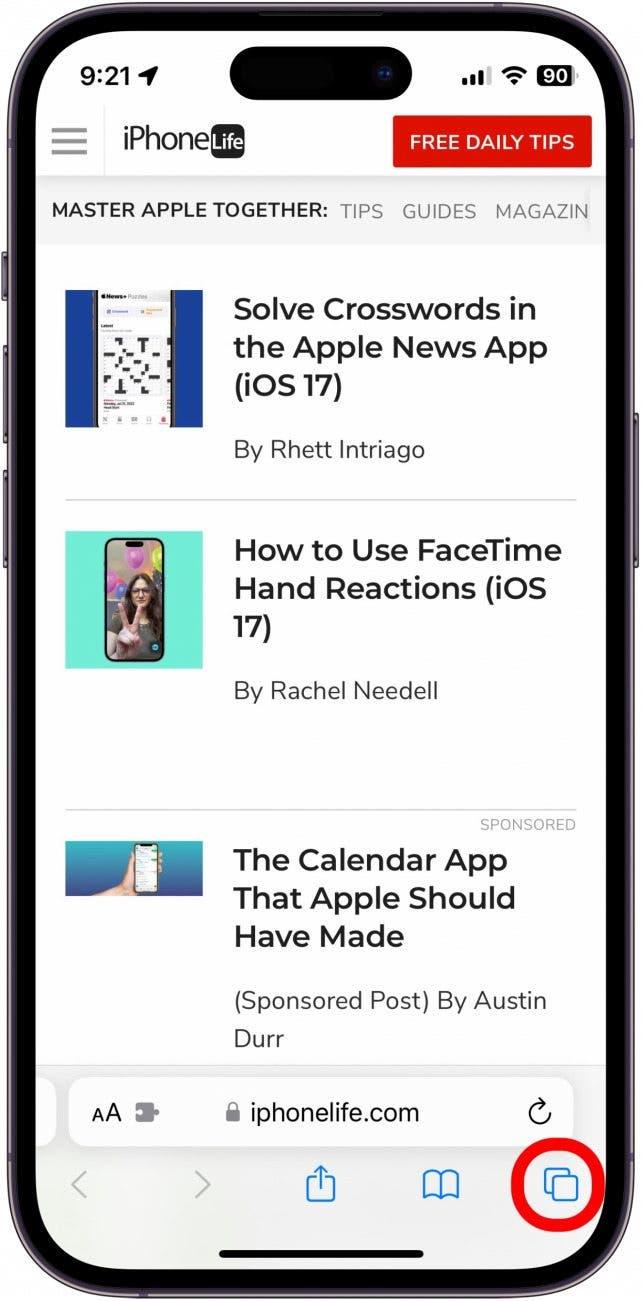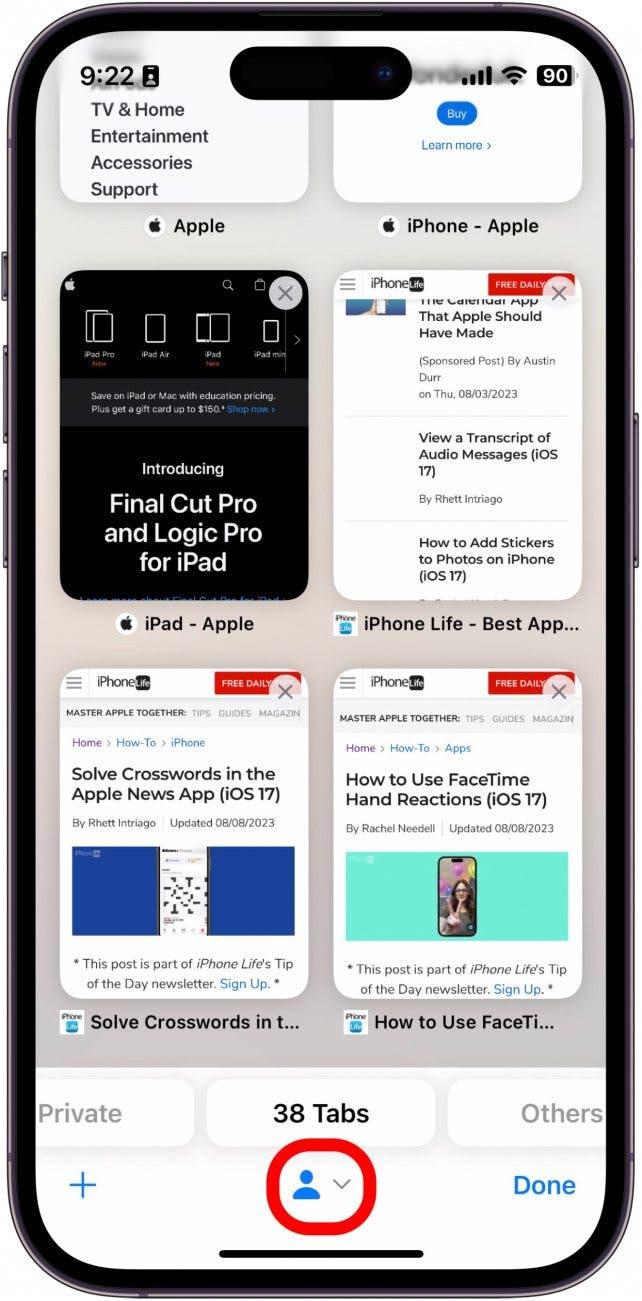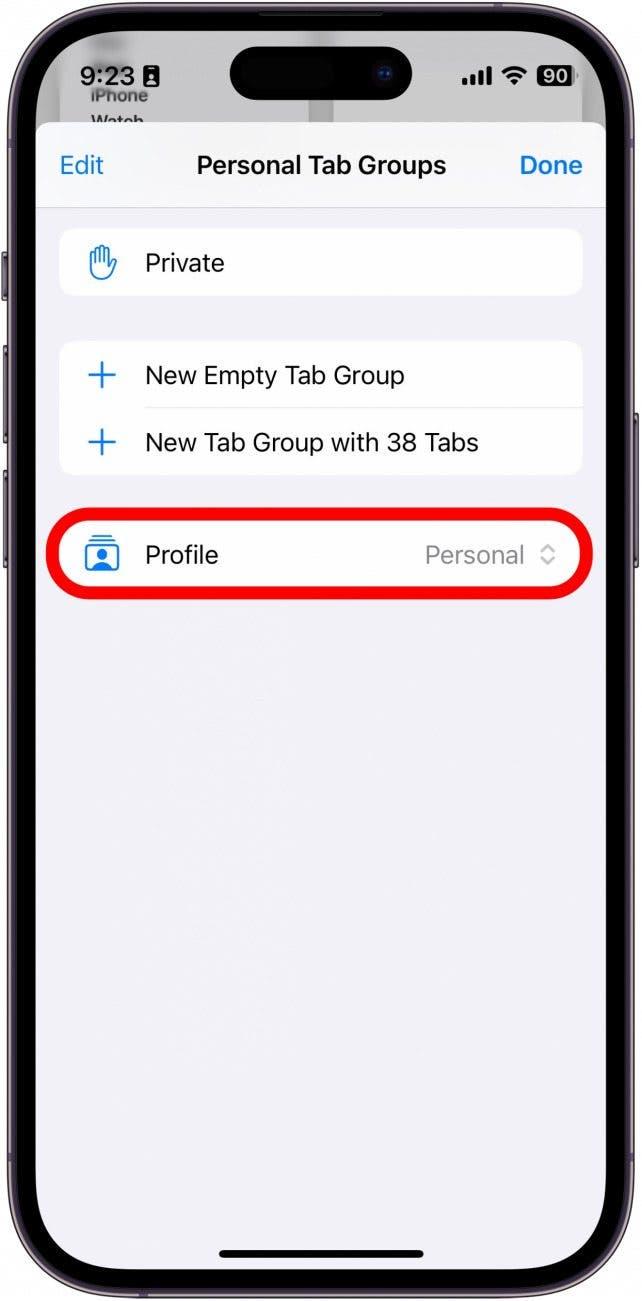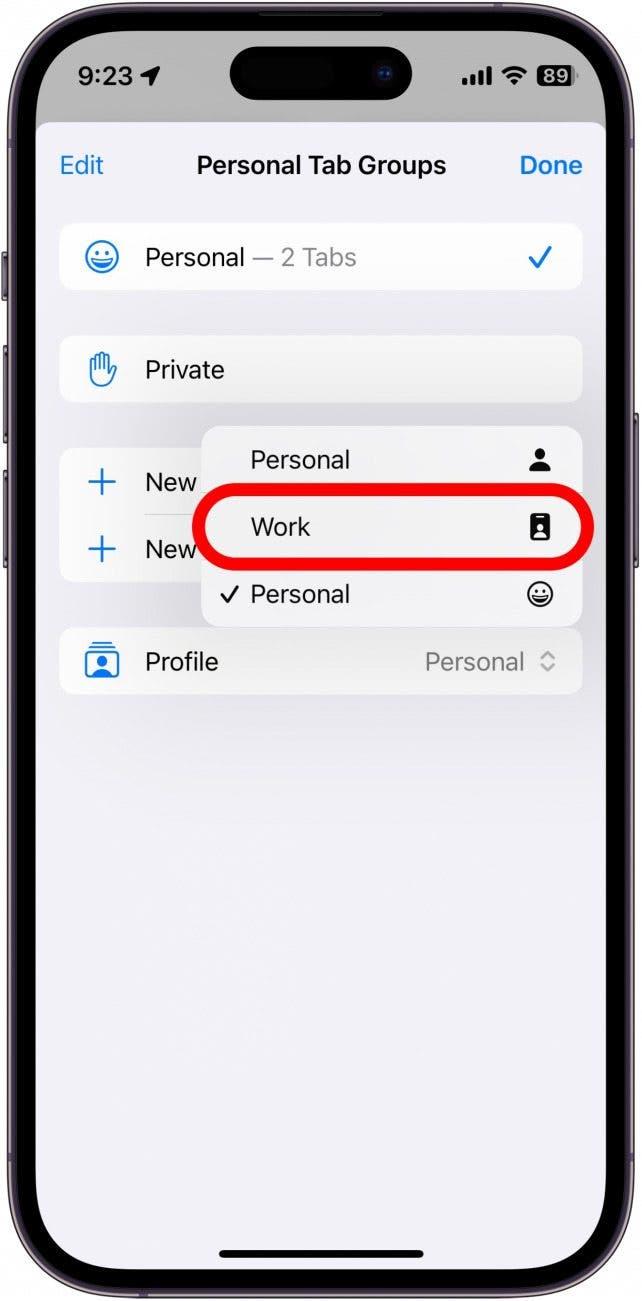Mostantól különböző profilokat hozhatsz létre a Safarihoz, így elkülönítheted a munka, az iskola, a magánélet stb. lapjait és könyvjelzőit. Az iOS legújabb verziója lehetővé teszi, hogy több profilod is legyen, mindegyikhez saját beállítások és böngészési adatok tartoznak. Különböző Safari böngészési élményt kaphatsz a különböző igényeidnek megfelelően. Olvasson tovább, hogy megtudja, hogyan működik ez az új funkció!
Miért fogod szeretni ezt a tippet:
- Különítse el a böngészési munkameneteket a tartózkodási hely vagy a napszak alapján.
- Maradjon koncentrált, ha az iskolába készül, vagy könnyen elterelődik a figyelme a munkahelyén.
A Safari-profilok beállítása iPhone-on
Rendszerkövetelmények:
Ez a tipp iOS 17 vagy újabb iOS-t futtató iPhone készülékeken működik. Az iOS 17 jelenleg bétaverzióban van, és várhatóan 2023 szeptemberében lesz nyilvánosan elérhető. Amikor az iOS 17 nyilvánosan megjelenik, megtudhatja, hogyan frissítheti az operációs rendszert.
A Safari-profilok annyiban hasonlítanak a Fókusz módokhoz, hogy minden profilnak saját, egyedi böngészési munkamenete van, így például külön profilokat hozhat létre a munkahelyi és az otthoni webböngészéshez. Ha a legtöbbet szeretné kihozni ebből a funkcióból és más funkciókból, mindenképpen tegye meg a következőket iratkozzon fel a Nap tippje hírlevelünkre! Ezt a funkciót arra használtam, hogy létrehozzak egy munkahelyi profilt magamnak. Mivel sok képernyőfotót kell készítenem az ehhez hasonló cikkekhez, a munkahelyi profil azt jelenti, hogy a Safariban anélkül készíthetek képernyőfotókat, hogy az összes megnyitott lapomat meg kellene mutatnom. A Safari-profilok használatának megkezdése a következőképpen történik:
 Fedezd fel iPhone-od rejtett funkcióitNaponta egy tippet kapsz (képernyőképekkel és egyértelmű utasításokkal), így naponta mindössze egy perc alatt elsajátíthatod iPhone-odat.
Fedezd fel iPhone-od rejtett funkcióitNaponta egy tippet kapsz (képernyőképekkel és egyértelmű utasításokkal), így naponta mindössze egy perc alatt elsajátíthatod iPhone-odat.
- Nyissa meg a Beállítások alkalmazást, és keresse meg a Safarit.

- Görgessen lefelé, és a Profilok alatt koppintson az Új profilra.

- Adjon nevet a profiljának, majd válasszon egy ikont és színsémát a profiljához. Ha a választékból nem találsz olyat, amelyik tetszik, a hárompontos menükre koppintva szélesebb ikon- és színválasztékot találsz.

- Azt is beállíthatja, hogy az adott profilhoz tartozó könyvjelzői hova legyenek elmentve, valamint azt is, hogy az új lapok hol nyíljanak meg.

- Koppintson a Kész gombra.

- Az új profil további testreszabásához koppintson az új profilra.

- A 3. és 4. lépés bármelyik beállítását megváltoztathatja, valamint kezelheti a profil aktiválása alatt használt bővítményeket.

- Ezen a képernyőn törölheti a profilt is.

- Amikor legközelebb megnyitja a Safarit, az aktuális böngészési munkamenet lesz a személyes profilja. Az aktuálisan megnyitott lapok megtekintéséhez koppintson a Lapok gombra.

- Koppintson a képernyő alján lévő, személyre hasonlító profil ikonra.

- Koppintson a Profil elemre.

- Koppintson az imént létrehozott új profilra. Ebben a példában a Munkára koppintok.

Most különböző profilokat hozhat létre különböző tevékenységekhez vagy napszakokhoz. A profilok szinkronizálódnak az iPaddel és a Mac számítógépével is, feltéve, hogy mindkét eszközön a legújabb szoftver fut.